-Рубрики
- БОГАТСТВО И ИЗОБИЛИЕ (19)
- ВКУСНЯШКИ (309)
- ВЯЗАНАЯ ШКАТУЛКА (188)
- бабушкин квадрат (20)
- варежки (1)
- вязание на вилке (3)
- игрушки и прр. (44)
- коврики (1)
- макраме (1)
- носочки (15)
- пледы, коврики (41)
- прихватки (15)
- салфетки (4)
- советы (5)
- цветы (12)
- ГИПС (24)
- вазочки и прр (15)
- для сада (4)
- пасха (2)
- ДАЧА и САД (90)
- виноград (3)
- идеи (19)
- комнатные цветы (15)
- огурцы (9)
- полезные советы (30)
- цветы (13)
- ДЕТИ (22)
- анлийский (1)
- жизнь человека (3)
- интересно о русском языке (3)
- ДОМ (48)
- ИДЕИ (1)
- МОЙ ДОМ- МОЯ КРЕПОСТЬ (1)
- уборка (21)
- уют и пространство (6)
- хотелочки (6)
- ДУХОВНОЕ (61)
- иконы (3)
- молитва (19)
- оберег (18)
- ритуалы и заговоры (17)
- ЗАГОТОВКИ НА ЗИМУ (94)
- баклажаны (10)
- вишня (5)
- горох (1)
- грибы (3)
- груша (2)
- заправки (3)
- капуста (10)
- маринованные овощи (2)
- огурцы (8)
- остренькое (3)
- перец (7)
- полезные советы (2)
- помидорка (21)
- приправы (1)
- редис (1)
- салаты (9)
- слива (2)
- соусы (1)
- чеснок (2)
- яблоки (2)
- ЗДОРОВЬЕ и КРАСОТА (290)
- артрит,артроз (18)
- ванна (1)
- волосы (26)
- гриб (3)
- кожа (4)
- кровь (9)
- личико (35)
- мазь (1)
- масла (2)
- настойки (6)
- ногти (6)
- ножки (12)
- очищение (29)
- ПОЛЕЗНЫЕ СОВЕТЫ (24)
- похуделки (35)
- пшено (1)
- ручки (8)
- тело (8)
- травки (29)
- холестерин (1)
- КАРТОН (2)
- КЛАССНЫЕ ШТУЧКИ (32)
- бабочки (4)
- орнаменты, рамки (2)
- хотелочки (13)
- цветы (1)
- КОМП (7)
- Ли.Ру (1)
- КУЛИНАРИЯ (836)
- баклажаны (17)
- блинчики (16)
- варенье (4)
- вино (14)
- выпечка (157)
- еда (8)
- завтраки (3)
- из лаваша (31)
- ИТАЛЬЯНСКАЯ КУХНЯ (1)
- кабачки (1)
- капуста (6)
- картошка (24)
- корейские вкусняшки (25)
- курица (76)
- мультиварка (23)
- мясо (69)
- НОВЫЙ ГОД (22)
- пельмени,манты, и пррр (11)
- печень (2)
- пицца (9)
- рис (4)
- рыбка (10)
- салаты (133)
- самса, чебуреки... (18)
- соления и маринады (7)
- соусы (17)
- супы... (36)
- сыр (5)
- сырники, оладьи... (8)
- тесто (17)
- тесто слоёное (1)
- тыква (1)
- узбекские вкусняшки (19)
- ФРАНЦУЗСКАЯ КУХНЯ (2)
- хлеб (27)
- чай (27)
- кухня (21)
- МК - папье-маше (3)
- МК - точечная роспись (5)
- (1)
- вазы (2)
- кружки (1)
- МК СОЛЕНОЕ ТЕСТО (8)
- МК- декупаж (117)
- банки, стеклотара (7)
- домики и пррр (7)
- досочки (8)
- картинки,трафареты,рамки.. (47)
- новый год (9)
- пасха (5)
- МК-бисер (61)
- деревья (34)
- камни (6)
- яйца (2)
- МК-газетоплетение (158)
- ИДЕИ ДЛЯ ВДОХНОВЕНИЯ (6)
- корзинки (28)
- новый год (8)
- пасха (2)
- сундучки и пр... (24)
- ТОРСИОННОЕ ПЛЕТЕНИЕ (1)
- узорчики (26)
- МК-скрапбукинг (2)
- НОВЫЙ ГОД (86)
- НУМЕРОЛОГИЯ (7)
- ПАСХА (2)
- ПОЛЕЗНЫЕ СОВЕТЫ (22)
- праздники (1)
- разное (1)
- мода (1)
- РУКОДЕЛИЕ (121)
- 9 мая (1)
- идеи (9)
- из гипса (3)
- куклы (1)
- КУКЛЫ - ОБЕРЕГИ (50)
- ПАСХА (4)
- пуговицы (2)
- стеклотара (4)
- сухоцветы (1)
- хотелочки (43)
- стихи (165)
- ФРАЗЫ (2)
- юмор (3)
- ЦИТАТЫ, ИЗРЕЧЕНИЯ... (41)
- ШВЕЙНАЯ КОПИЛКА (28)
- ПРИХВАТКИ (1)
- джинсовые фантазии (1)
- игрушки и прр. (6)
- сумки, органайзеры... (13)
- тапочки (3)
-Музыка
- алегрова
- Слушали: 6 Комментарии: 0
-Поиск по дневнику
-Подписка по e-mail
-Статистика
Вложенные рубрики: Ли.Ру(1)
Другие рубрики в этом дневнике: ШВЕЙНАЯ КОПИЛКА(28), ЦИТАТЫ, ИЗРЕЧЕНИЯ...(41), стихи(165), РУКОДЕЛИЕ(121), разное(1), праздники(1), ПОЛЕЗНЫЕ СОВЕТЫ(22), ПАСХА (2), НУМЕРОЛОГИЯ(7), НОВЫЙ ГОД(86), МК-скрапбукинг (2), МК-газетоплетение(158), МК-бисер(61), МК- декупаж(117), МК СОЛЕНОЕ ТЕСТО(8), МК - точечная роспись(5), МК - папье-маше(3), кухня(21), КУЛИНАРИЯ(836), КЛАССНЫЕ ШТУЧКИ(32), КАРТОН(2), ЗДОРОВЬЕ и КРАСОТА(290), ЗАГОТОВКИ НА ЗИМУ(94), ДУХОВНОЕ(61), ДОМ(48), ДЕТИ(22), ДАЧА и САД(90), ГИПС(24), ВЯЗАНАЯ ШКАТУЛКА(188), ВКУСНЯШКИ(309), БОГАТСТВО И ИЗОБИЛИЕ(19)
КАК ПЕРЕНЕСТИ ТЕКСТ С КАРТИНКИ |
Это цитата сообщения Владимир_Шильников [Прочитать целиком + В свой цитатник или сообщество!]
При работе с большим объемом текста целесообразно применять FineReader. Открываете файл, и программа практически в считанные минуты делает свое дело. Или ABBYY FineReader, только за них предстоит выложить не малые деньги. Последний, кстати, лидирует в своей области и всегда используется в любой компании, которая занимается документооборотом.
Но к моему удивлению недавно наткнулся на онлайн сервис данного продукта и был приятно удивлен его функциональностью.
Достаточно загрузить фото (1).
Выбрать, на каком языке информация на картинке (2).
Определиться с документом, на которые будут перенесены данные (3).
Обязательно указать, на какое облако будет скачено. И нажать «Распознать»

|
КАК УБРАТЬ НОВУЮ РЕКЛАМУ В СКАЙПЕ | WORLD-X |
Это цитата сообщения pawy [Прочитать целиком + В свой цитатник или сообщество!]
http://wd-x.ru/ubiraem-novuyu-reklamu-v-skajpe/
Убираем новую рекламу в Скайпе
Раньше мы уже писали о том, как убрать рекламу в Скайп. Может оттого, что программисты Microsoft мониторят подобные статьи, может по другим причинам, однако после последнего автообновления Skype реклама появилась снова.
В частности, в новой версии этого интернет-мессенджера над кнопками звонка появились большие сменяющие друг друга баннеры, которые, несмотря на все наши принятые меры, описанные в предыдущей статье, приносят дискомфорт от общения. Иногда баннер и вовсе заменяется пустым белым пятном.
 Отчаиваться и выключать Скайп не стоит, можно очень просто и быстро убрать назойливую рекламу.
Отчаиваться и выключать Скайп не стоит, можно очень просто и быстро убрать назойливую рекламу.
|
ПЕРВЫЕ ШАГИ ДЛЯ САМЫХ НОВЕНЬКИХ НА ЛИ.РУ.КАК ДОБАВИТЬ СТАТЬЮ ИЗ ИНТЕРНЕТА В ДНЕВНИК . ПОШАГОВАЯ ИНСТРУКЦИЯ. |
Это цитата сообщения Nelya_Gerbekova [Прочитать целиком + В свой цитатник или сообщество!]
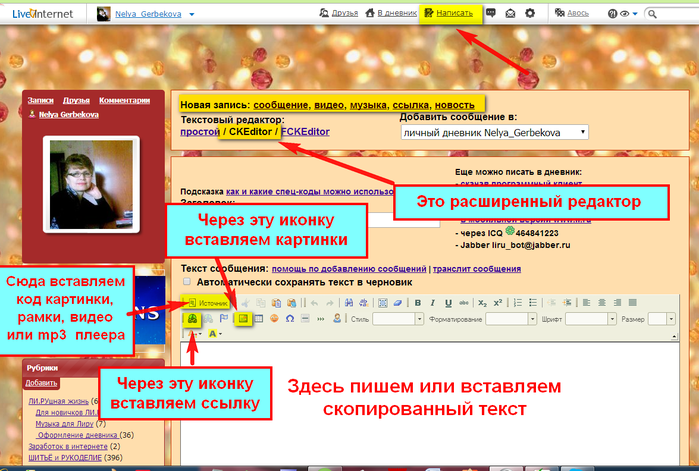
Для того, чтобы создать новое сообщение, на верхней панели инструментов жмите НАПИСАТЬ. Обычно, по умолчанию, в дневнике установлен простой редактор. Но лучше и легче работать в расширенном редакторе, который называется CKEditor.
Как создать рубрику и подрубрику и для чего она нужна.
|
КАК НАУЧИТЬСЯ ПЕЧАТАТЬ "ВСЛЕПУЮ" НА КОМПЬЮТЕРЕ |
Это цитата сообщения Алиция_Гадовская [Прочитать целиком + В свой цитатник или сообщество!]
Как научиться печатать "вслепую" на компьютере.
Конечно же, не на компьютере, а на клавиатуре. Но вы меня, конечно же, поняли:)

1) Не смотрите на клавиатуру. Должна работать не зрительная память, а Ваши пальцы. Всю работу тут выполняет мышечная память, используя тактильные ощущения пальцев. Если пальцы запомнят расположение клавиш, печатать будет гораздо проще. Если Вам трудно сдержаться и Вы время от времени все таки поглядываете на клавиатуру, советуем воспользоваться маленькой хитростью. Возьмите самоклеющуюся бумагу (которую потом можно легко снять) и заклейте все клавиши. Тогда вы быстро отвыкните посматривать вниз, ибо все равно ничего там не увидите.
2) Держите руки в правильной позиции (ФЫВА ОЛДЖ). Левая рука (мизинец, безымянный, средний и указательный) на буквах ФЫВА, правая — ОЛДЖ.
На рисунке пальцы и их "ответственная зона" выделены одним цветом.
3) Большие пальцы обслуживают пробел поочередно, т.е. если последнюю клавишу (букву, знак в предложении) Вы нажали левой рукой, то и левый большой палец нажимает пробел и наоборот. В "периоде покоя" большие пальцы зависают в воздухе над клавишей пробела.
4) Нажатие клавиши производится ближайшим пальцем, при нажатии смещается только один палец, после чего он возвращается в начальную позицию. Таким же образом вводятся и заглавные буквы, однако при этом мизинец свободной руки удерживает зажатой клавишу Shift.
5) Не ставьте перед собой цель запомнить, где какая буква расположена на клавиатуре, главное - запомнить, каким пальцем и какое движение нужно сделать, чтобы набрать нужный символ. В своем подсознании вы должны соединить движения пальцев с определенной буквой.
6) Существует ряд специальных клавиш, которые также часто используются при десятипальцевой печати вслепую. Это кнопки [Backspace], [Tab], [Enter], [Shift], [Alt], [Ctrl].
Клавиша [Backspace], применяющаяся для удаления символов, находящихся до курсора, расположена в 4 ряду. Она всегда нажимается мизинцем правой руки.
Клавиша [Tab] нажимается мизинцем левой руки.
Клавиша [Enter] нажимается мизинцем правой руки. В особо редких случаях (если руки очень большие) можно нажимать эту клавишу безымянным пальцем той же руки.
Клавиша [Shift] используется для перехода в другой регистр (верхний или нижний). Таких кнопок на клавиатуре две – слева и справа. Используются они так: если вам нужно набрать символ верхнего регистра правой рукой, то вы нажимаете левый [Shift] левым мизинцем. если вам нужно набрать символ верхнего регистра левой рукой, то вы нажимаете правый [Shift] правым мизинцем.
Клавиша [Alt] используется для смены языка совместно с клавишей Ctrl. Они расположены симметрично на клавиатуре, при чем с обеих сторон.
А книга - Холкин В.Ю., "Десятипальцевый метод набора вслепую на компьютере" поможет вам достигнуть потрясающих результатов. Вы сможете печатать на клавиатуре вслепую. Просто не ленитесь!
Скачайте книгу и поработайте над собой:)
http://yadi.sk/d/QS258dk7GEkVw
По ссылке можно скачать архив с книгой, ридер, который обеспечит открытие самой книги и приложение, которое поможет учиться быстро печатать:)

|
АНИМАЦИЯ В ФОТОШОПЕ. 20 ФОТО И ВИДЕОУРОКОВ,ОТ СЕРГЕЯ ИВАНОВА. |
Это цитата сообщения be-ll [Прочитать целиком + В свой цитатник или сообщество!]
|
KINOMAKS - БЕСПЛАТНАЯ ПРОГРАММА ДЛЯ ПРОСМОТРА И СКАЧИВАНИЯ ФИЛЬМОВ |
Это цитата сообщения Марина_Кузьмина [Прочитать целиком + В свой цитатник или сообщество!]

KinoMaks - бесплатная программа для просмотра и скачивания фильмов
|
КАК ОЧИСТИТЬ ПАМЯТЬ В КОМПЬЮТЕРЕ? |
Это цитата сообщения MissKcu [Прочитать целиком + В свой цитатник или сообщество!]
|
| Страницы: | [1] |







 При работе с большим объемом текста целесообразно применять FineReader. Открываете файл, и программа практически в считанные минуты делает свое дело. Или ABBYY FineReader, только за них предстоит выложить не малые деньги. Последний, кстати, лидирует в своей области и всегда используется в любой компании, которая занимается документооборотом.
При работе с большим объемом текста целесообразно применять FineReader. Открываете файл, и программа практически в считанные минуты делает свое дело. Или ABBYY FineReader, только за них предстоит выложить не малые деньги. Последний, кстати, лидирует в своей области и всегда используется в любой компании, которая занимается документооборотом.
